Publicité
 Google Earth est un excellent outil pour améliorer nos connaissances sur la géographie de la Terre et, avec Google Earth Street Vue activée, il est possible pour n'importe qui d'avoir une visite virtuelle des destinations qu'ils aiment ou envisagent de visite.
Google Earth est un excellent outil pour améliorer nos connaissances sur la géographie de la Terre et, avec Google Earth Street Vue activée, il est possible pour n'importe qui d'avoir une visite virtuelle des destinations qu'ils aiment ou envisagent de visite.
Street View peut être activé dans Google Earth en vérifiant la couche du même nom dans la section Couches. Une fois la couche Street View activée, les emplacements géographiques qui ont été photographiés par les véhicules Google Street View apparaissent sur la carte marquée par de petites icônes de caméra.
Même si les États-Unis et certains autres pays ont été couverts de manière exhaustive, Street View n'est pas disponible pour tous les pays pour diverses raisons, notamment la confidentialité et la sécurité nationale. Mais partout où des panoramas Street View sont disponibles, vous pouvez appliquer les conseils suivants pour tirer le meilleur parti de Google Earth.
La navigation
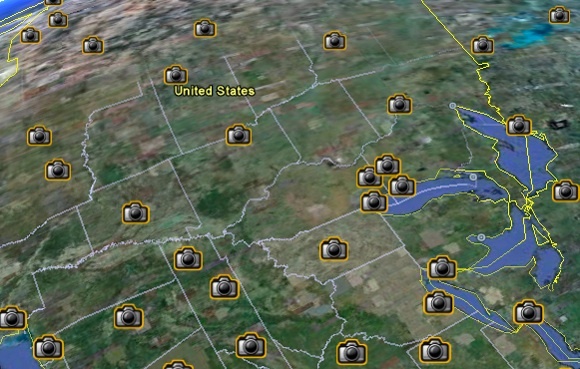
Cliquez avec le bouton gauche sur l'icône de la caméra d'un emplacement pour afficher le repère avec des détails tels que l'adresse physique de cet emplacement. Vous pouvez lancer Street View en cliquant sur le lien dans le repère ou en double-cliquant sur l'icône de la caméra.
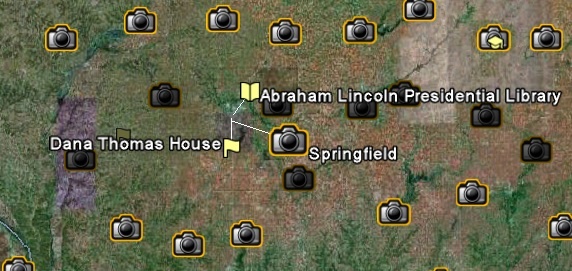
Certains emplacements comportent plusieurs couches de Google Earth Street View intégrées, chaque couche marquant un point de repère important dans ou autour de l'emplacement. Pour trouver des emplacements avec des calques, passez simplement la souris sur l'emplacement et si vous voyez le symbole Boussole, il y a plus à cet endroit. Par exemple, dans le cas de Springfield, en Illinois, la bibliothèque présidentielle d'Abraham Lincoln est également liée à l'icône Street View et en cliquant dessus, nous nous dirigeons directement vers le lieu.
Accéder au panorama
Toutes les images Street View offrent une vue panoramique à 360 degrés de l'emplacement. Les panoramas ne peuvent pas être plus impressionnants, mais il sera assez ennuyeux de voir immédiatement une section particulière de l'image. Comme un chiot qui court après sa queue, nous devrons nous déplacer vers la gauche ou la droite pour trouver l'endroit que nous recherchons. Pour éviter cela dans Google Earth, passez votre souris sur les flèches dans le coin supérieur droit de Street View.
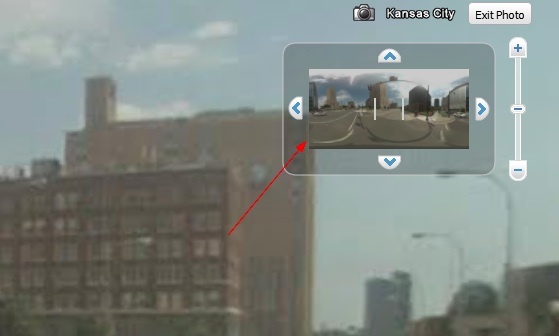
Une vue miniature miniature de Street View s'affiche et vous pouvez simplement cliquer dessus pour voir l'emplacement exact que vous voulez voir sans avoir à faire le tour du panorama.
Trouver la distance

En utilisant l'outil Règle, nous pouvons trouver la distance entre deux emplacements Street View. Une fois que vous avez sélectionné l'option de règle, connectez simplement la ligne entre deux icônes Street View pour afficher la distance entre les deux.
Ajout d'autres couches
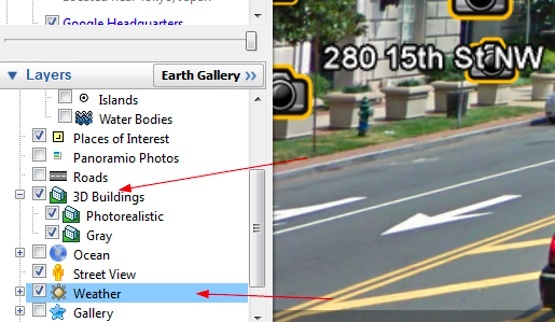
Dans la section Couches, nous pouvons ajouter des superpositions pour compléter la vue sur la rue. Par exemple, l'ajout des bâtiments 3D et des couches météorologiques ajoute des modèles 3D de bâtiments et d'informations météorologiques à l'emplacement. Ces calques peuvent être visualisés en ajustant le curseur de transparence qui se trouve juste au-dessus de la section Calques.
Dernières pensées
Street View a été implémenté dans Google Maps et Google Earth. Cependant, l'implémentation de Google Earth Street View offre une meilleure expérience 3D lors de la visualisation des environs. Les utilisateurs peuvent également ajouter leurs propres repères et créer des chemins entre les lieux pour référence et voyage futurs.
Un de mes reproches est que les images ne sont pas de très haute qualité et sont souvent floues et semblent tachées. Compte tenu du fait que Google Earth est une application de bureau, les images haute définition peuvent être traitées sans monopoliser les ressources du système, contrairement à un navigateur Web. Espérons que Google ajoutera des images de résolutions plus élevées dans un avenir proche.
Google Earth peut également être une application amusante. Découvrez comment utiliser Google Earth pour jouer à des jeux 6 jeux Google Earth pour s'amuser et s'ébattre dans le monde Lire la suite , sentir la vitesse d'un simulateur de vol Ressentez le besoin de vitesse avec le simulateur de vol de Google Earth Lire la suite ou enquêter sur les théories du complot Comment utiliser Google Earth pour enquêter sur les théories du complot Lire la suite .
Connaissez-vous un meilleur conseil Google Earth? Partagez-le avec nous dans les commentaires ci-dessous.

